Monoton bir PowerPoint sunumunda oturmak oldukça üzücü olabilir. Bir sunum yapan kişi olarak, izleyicilerinizin esnemelerini sağlamak yerine odaklanmalarını ve slaytlarınızın tadını çıkarmalarını istersiniz. PowerPoint slayt gösterinizi daha ilgi çekici hale getirin yapmanın bir yolu, sunumunuza bir YouTube videosu eklemektir.
Kullandığınız PowerPoint sürümüne bağlı olarak, sitenize bir YouTube videosu eklemenin farklı yolları vardır. sunum. YouTube videolarını PowerPoint'e nasıl yerleştireceğinizi ve ilk etapta bunu neden yapmak isteyebileceğinizi öğrenin.
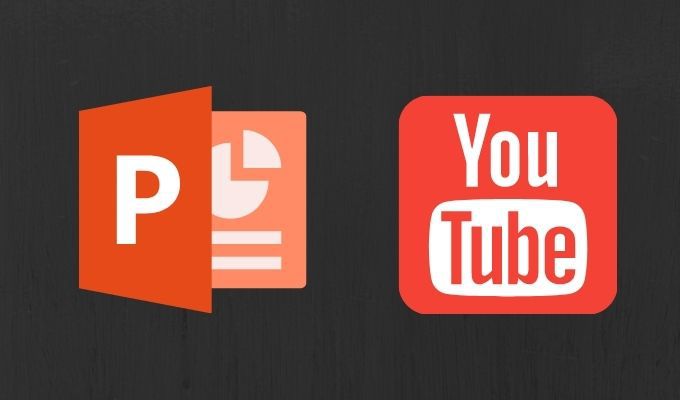
Neden YouTube Videolarını PowerPoint Sunularınıza Eklemelisiniz
İzleyicilerinizin bir sunumun keyfini çıkarmasını ve ayrıca ondan yeni bilgiler öğrenmesini istiyorsunuz. Dengeli bir PowerPoint sunumu için en iyi formül, metinler, resimler, grafikler ve videolar dahil olmak üzere medyanızı karıştırmaktır. Bu, slayt gösterinizi yalnızca bilgilendirici değil, aynı zamanda büyüleyici hale getirecektir.
Bazı insanlar görsellerden daha fazlasını öğrenirken, diğerleri duyduklarını gördüklerinden daha iyi hatırlar. Sununuzdaki bir YouTube videosu, herkesin toplantıdan temel çıkarımları almasını sağlayacaktır.
PowerPoint'e Bir YouTube Videosu Nasıl Yerleştirilir
PowerPoint sunumunuza bir YouTube videosu eklemek istiyorsanız ancak nereden başlayacağınızı bilmiyorsanız aşağıdaki adımları izleyin.
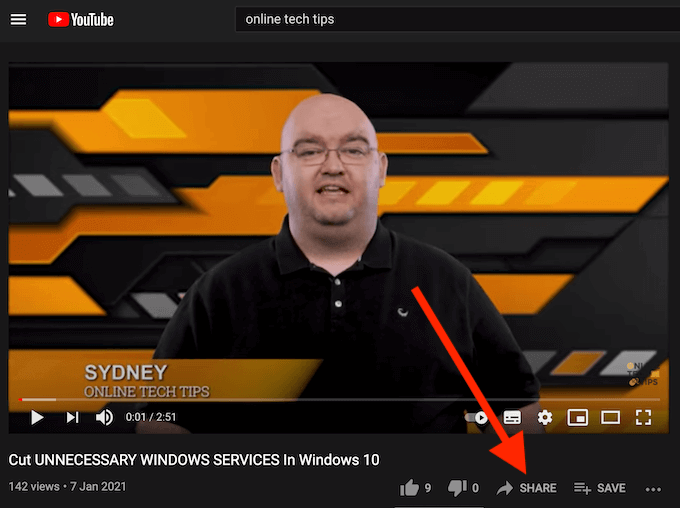
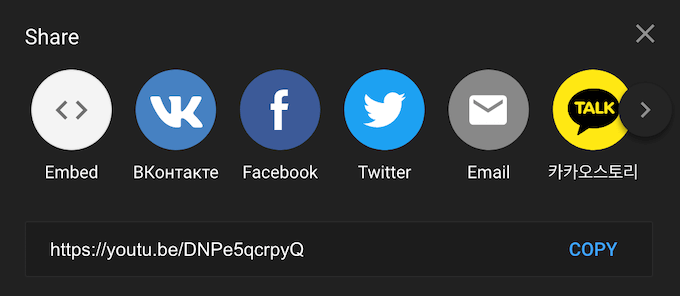
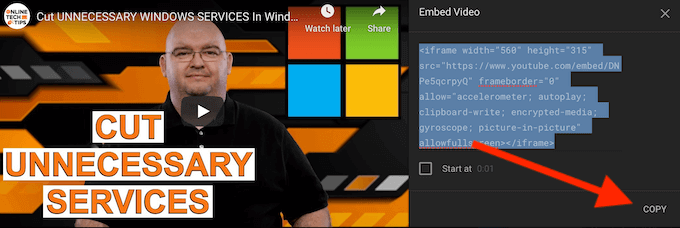
Videonuzun gömme kodunu aldığınıza göre, şimdi PowerPoint sunumunuza gidin.
In_content_1 all: [300x250] / dfp: [640x360]->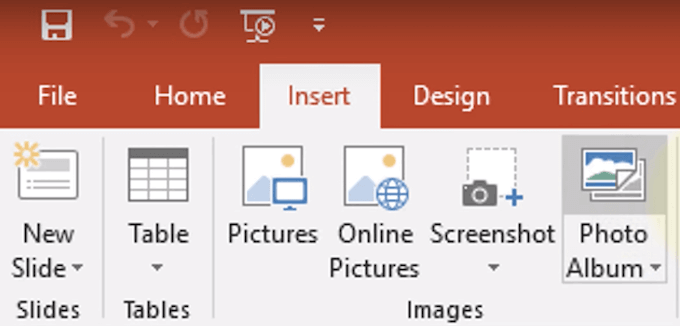
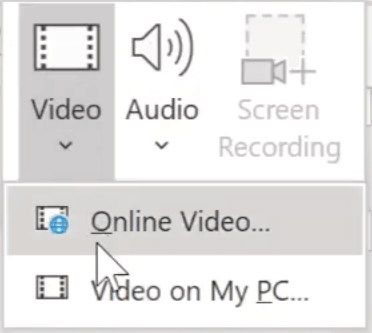
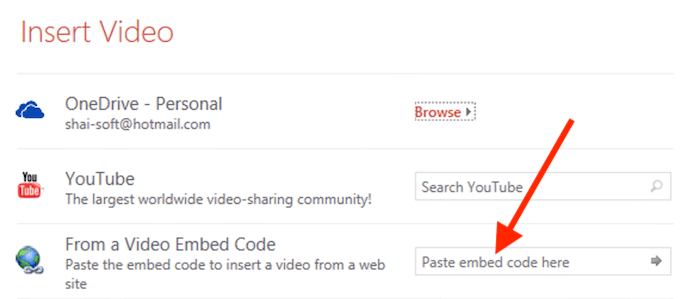
YouTube videosunun PowerPoint sunumunuzdaki slaytta göründüğünü göreceksiniz.
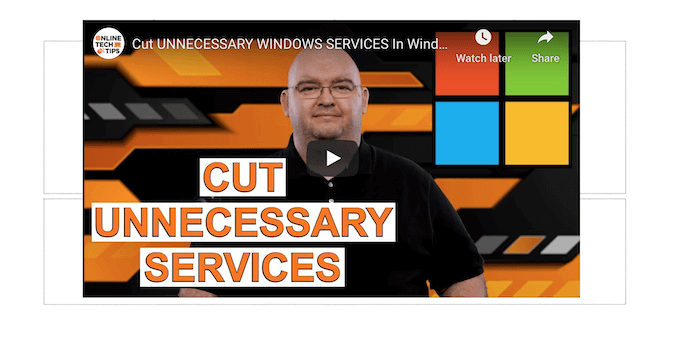
slaydınızın düzenini değiştirin istiyorsanız, videonuzu köşelerini sürükleyerek taşıyabilir ve yeniden boyutlandırabilirsiniz.
Videonuzu PowerPoint'e Yerleştirirken Bilmeniz Gereken Şeyler
PowerPoint sunumunuza YouTube videoları eklerken bilmeniz gereken birkaç ipucu ve püf noktası vardır.
Videonuzu Gömmeli veya Bunun Yerine Slaydınıza Bağlantı Eklemelisiniz?
Çoğu kullanıcı, bu seçeneğin daha kolay olduğunu düşünerek sunumdaki bir YouTube videosuna bağlanır. Gömme daha iyi bir seçimdir. Sunumunuza daha profesyonel bir görünüm verir ve aynı zamanda sunum yapan kişi olarak işinizi kolaylaştırır. Video yerleştirilmişse, YouTube sitesini açmak için slayttan çıkmadan videoyu tıkladığınız anda oynatılır.
Herhangi bir videonun yerleştirme kodunu YouTube'da Paylaşmaseçeneğinin altında kolayca bulabilirsiniz.
YouTube Videolarını PowerPoint İçinde Arama
Slayttan ayrılmadan bir YouTube videosunu PowerPoint'e yerleştirmek için kullanabileceğiniz bir numara var.
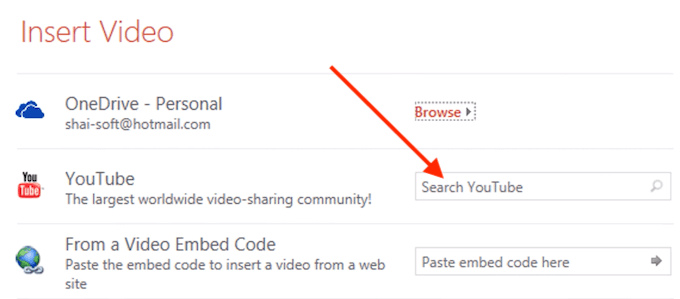
Videonuzu slayta eklerken, Video Eklepenceresinde YouTube'da Ara'yı seçin ve videonun adını yazın arıyoruz. Onaylamak için arama simgesini seçtikten sonra, YouTube seçeneklerinin listesini göreceksiniz. Sununuzda kullanmak istediğiniz videoyu seçin ve slaydınıza eklemek için Ekle'yi seçin.
Video PowerPoint Sunumunuzda Siyah Görünürse Ne Olur?
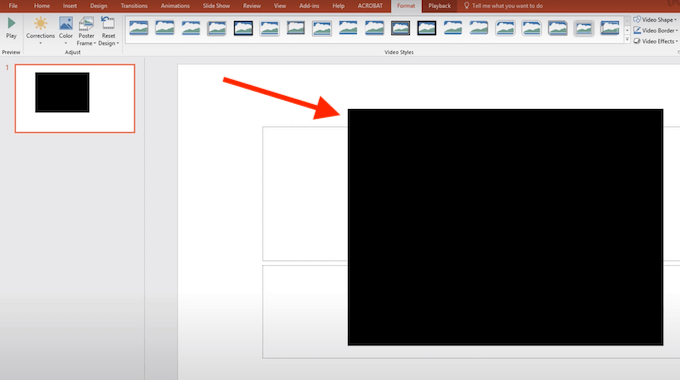
Videoyu PowerPoint slaydınıza ekledikten sonra, ilk başta siyah bir dikdörtgen olarak görünebilir. Videonun önizlemesini doğrudan sununuzda görmek için görünümünü değiştirmek isterseniz, videoyu sağ tıklayın ve Önizleme'yi seçin. Ardından, sunum sırasında videonun slaytınızda nasıl görüneceğini kontrol edebilirsiniz.
PowerPoint'te Yerel Video Nasıl Yerleştirilir
Sunumunuz sırasında internet bağlantısı sorunlarıyla karşılaşabileceğinizden ve / veya gömmek istediğiniz videonun zaten elinizde olduğundan endişeleniyorsanız İndirilen PowerPoint'te, onu slaytlarınıza eklemenin kolay bir yolu vardır.
Yerel olarak depolanan bir videoyu PowerPoint'e gömmek için aşağıdaki adımları izleyin.
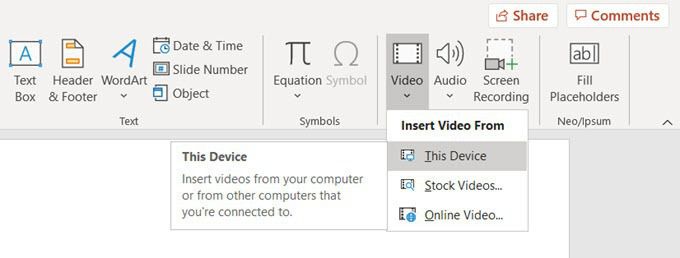
Videonun PowerPoint sunumunuzdaki slaytta göründüğünü göreceksiniz. Köşelerini sürükleyerek taşıyabilir ve yeniden boyutlandırabilirsiniz.
Yerel olarak depolanan veya indirilen bir videoyu PowerPoint'e katıştırmak, sunumunuz için sabit internet bağlantısı sağlayamadığınız zamanlar için iyi bir çözümdür. Ancak, PowerPoint dosyasını çok daha büyük hale getirir ve bu da performans sorunlarına neden olabilir.
Bir Sonraki PowerPoint Sunumunuzu Canlandırın
Slayt gösterinize bir YouTube videosu eklemek, sunumunuzu izleyicilerinizin ilgisini çekmenin etkili bir yoludur. PowerPoint ile sık sık çalışıyorsanız, sununuza müzik, PDF dosyaları ve hatta animasyonlu GIF'ler gibi diğer medya biçimlerini nasıl ekleyeceğinizi de öğrenebilirsiniz. .
Bir PowerPoint sunumunu izleyicileriniz için nasıl daha ilginç ve eğlenceli hale getirebilirsiniz? En iyi PowerPoint uygulamalarınızı aşağıdaki yorumlarda bizimle paylaşın.